Comment résoudre le problème de compatibilité entre votre modem 3G et votre routeur 3G TP-Link
Mais parfois, certains clients rencontrent encore un problème de compatibilité, cet article explique comment le résoudre.
Après avoir branché votre modem 3G sur le routeur 3G TP-Link, connectez-vous à l'interface Web en saisissant l'accès par défaut comme http://192.168.1.1 ou 192.168.0.1 avec le nom d'utilisateur et le mot de passe par défaut qui sont tous deux admin . Si vous voyez l'image ci-dessous sur la page d'état de TP-Link, cela signifie que vous avez rencontré un problème de compatibilité. Vous pouvez alors essayer de résoudre le problème selon la solution ci-dessous :
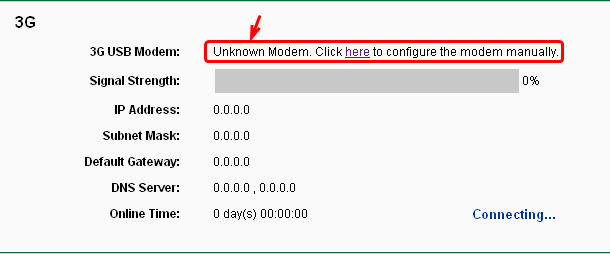
1. Mettre à jour le micrologiciel
Étant donné que nous mettons constamment à jour notre liste de micrologiciels et de compatibilité, il se peut que votre micrologiciel soit obsolète. Si votre modem est répertorié dans la liste de compatibilité, mais que vous avez toujours l' image de modem inconnu , cela signifie que vous devez mettre à jour le micrologiciel. Veuillez cliquer ici pour télécharger le dernier micrologiciel, puis mettre à jour le micrologiciel de votre routeur dans la page Outils système->Mise à niveau du micrologiciel .
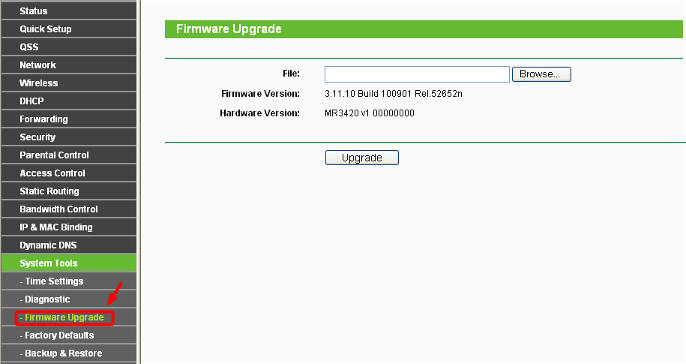
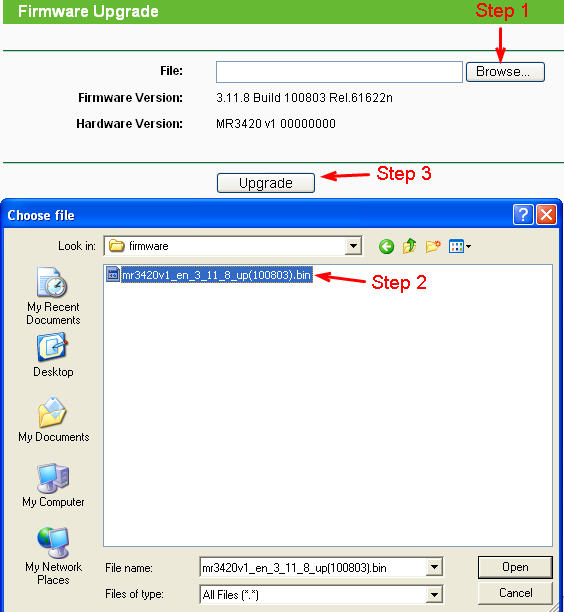
2. Téléchargez le fichier bin du modem
Lorsque nous rendons un tout nouveau modem compatible avec notre routeur 3G alors que nous ne pouvons pas publier le firmware immédiatement, nous téléchargerons le fichier bin du modem sur notre site Web dès le premier instant. Veuillez cliquer ici pour accéder à la page de téléchargement du fichier bin du modem . Tout d'abord, vous devez vérifier si votre modem 3G figure dans le tableau des fichiers bin du modem . Si oui, veuillez télécharger le fichier bin correspondant sur votre ordinateur local. Ici, je prends le Huawei EC169 comme exemple.
Avant de télécharger le fichier Modem Bin , j'ai l'image ci-dessous.

Ensuite, je vais sur la page Réseau->3G , je clique sur Paramètres du modem.

Dans la nouvelle page, veuillez cliquer sur Ajouter un nouveau .

Ensuite, veuillez télécharger le fichier Modem Bin .

Enfin, veuillez redémarrer votre routeur 3G, allez dans Outils système-- Redémarrer .

Après le redémarrage du routeur, le modem sera automatiquement identifié par le routeur 3G.

Si le modem a été identifié par le routeur 3G mais que vous ne pouvez toujours pas avoir Internet, veuillez vous référer à une autre FAQ Pourquoi je ne peux pas avoir Internet avec un modem 3G identifié.
Si le modem ne peut toujours pas être identifié par le routeur 3G, n'hésitez pas à contacter le revendeur auprès duquel vous avez acheté ce routeur 3G, il vous aidera à résoudre ce problème.
Pour d'autres questions, n'hésitez pas à contacter le support TP-Link .
Est-ce que ce FAQ a été utile ?
Vos commentaires nous aideront à améliorer ce site.

